Topaz DeNoise AI官方版是一款非常专业的人工智能降噪插件,利用智能照片处理技术、数百万噪声图像算法,对有噪点的图片进行处理,让照片看起来更加的清晰。Topaz DeNoise AI具备非常好的降噪效果,是很多摄影师必备的图像处理软件。喜欢的朋友快来下载吧。
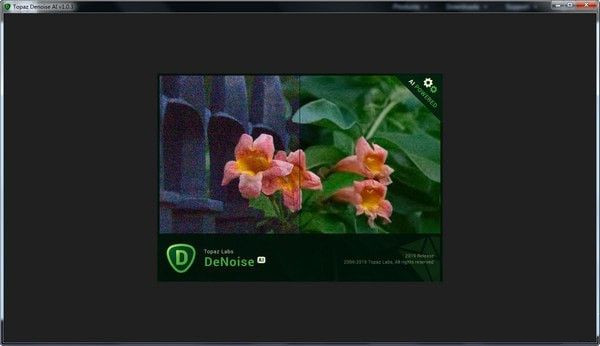
Topaz DeNoise AI官方版特色
1、用任何射线在任何地方拍摄。
2、良好的降噪效果相当于更新镜头。
3、快速摄影、夜间摄影或其他需要高ISO的情况下,效果更好。
4、使用DeNoise AI,您可以在任何情况下制作完美的像素照片。
5、创新技术
6、降噪技术十年来基本相同,这里有一些改进。
7、DeNoise AI的区别如下:向此算法分享大量噪波/锐化的图像,直到您知道噪波实际是什么以及如何最好地消除噪波。
8、还原实际细节
9、DeNoise AI分析整个图像,以全面了解此照片的细节和噪音之间的差异。
10,(其他NR工具仅查看像素级别详细信息。)了解噪波使DeNoise AI能够从噪波中恢复惊人数量的细节(与该特定图像中的细节相比)。
11、Lightroom和DeNoise AI
12、如果需要像素级别的卓越性能,DeNoise AI可以在当前任何位置分享最佳品质。
13、使用现有降噪工具(例如Lightroom的降噪工具)减少噪音或删除细节。
14、使用DeNoise AI技术,您可以利用这两个选项来消除噪波,同时实际增强细节。
15、改进实际细节
16、消除自然噪音,无污点
17、中-高ISO
Topaz DeNoise AI官方版功能
1、突破性的技术
十年来,降噪技术已经基本相同,只是在这里和那里进行了微小的渐进式改进。(知识兔知道 - 知识兔制作了一个!)DeNoise AI是不同的:知识兔分享了数百万个噪声/清晰图像的算法,直到它实际上知道了什么是噪声以及如何最好地去除它。
2、在任何光线下拍摄任何地方
降噪效果非常好,就像镜头升级一样。当您拍摄快速动作镜头,夜间图像或任何其他需要高ISO的情况时,您将能够获得更高质量的结果。使用DeNoise AI可以帮助您在任何情况下创建像素完美的照片。
3、恢复真实的细节
DeNoise AI检查整个图像并从整体上确定该照片中细节和噪点之间的差异。(其他NR工具只关注像素级细节。)在了解了特定图像的噪声与细节之后,DeNoise AI从噪声中恢复了大量细节。
4、Lightroom vs DeNoise AI
当您在结果中需要像素级完美时,DeNoise AI分享当前可用的绝对最佳质量。像Lightroom这样的现有降噪工具可以为您分享一个选择:保持一些噪音或删除一些细节。 DeNoise AI的技术让您可以充分利用这两个方面:在实际加强细节的同时消除噪音。
Topaz DeNoise AI官方版破解教程
1、下载解压,得到topaz denoise ai官方版,已经集成了破解补丁,直接安装即可;
2、注意:如果你之前试用过,请务必卸载干净,并删除topaz denoise ai注册表
[HKEY_CURRENT_USERSoftwareTopaz LabsTopaz Denoise AI]
3、双击文件“topaz denoise ai.exe”接受条款,按默认目录安装即可;
4、成功安装后,即可正常使用,已经解除了限制,全部功能可用。
Topaz DeNoise AI官方版常见问题
1、如何通过Lightroom访问DeNoise AI?
DeNoise AI可以通过Lightroom使用,您只需将DeNoise AI设置为外部编辑器即可。按照以下说明:
- 参考→外部编辑
- 在Additional External Editor部分中,在预设下,请选择并搜索DeNoise AI。一旦选择了DeNoise AI应用程序(确保它是实际图标而不是整个DeNoise ai文件夹)。
- 接下来单击预设下拉菜单并选择“将当前设置保存为新预设”并输入名称DeNoise AI。
现在您已将DeNoise AI设置为外部编辑器,只需右键单击“编辑”→“DeNoise AI”→“编辑副本”
注意::要保存回Lightroom,您必须“文件→保存”才能保存。不要使用“另存为”选项。
2、如何在DeNoise AI中使用滑块?
噪音等级:噪音等级确定DeNoise AI应该尝试从图像中删除多少噪音。
增强清晰度将锐化图像中的细节。消除噪点有时会使图像中的细节变得柔和,这使您可以在处理图像后保持清晰度。
如果看起来DeNoise AI过度校正了图像,则“还原细节”允许您细化图像的细节以获得更逼真的外观。
3、什么时候应该在我的工作流程中使用DeNoise AI?
为了获得最佳效果,您应该在编辑过程的最初阶段使用DeNoise AI。知识兔发现消除噪音作为第一步不仅有利于接下来的工作流程,而且因为在大多数编辑过程完成后消除噪音可能会导致意外结果,因为它会尝试处理图像中的各种编辑调整。
4、如何避免对预览图像进行如此多的重新计算?
知识兔分享了一个工具,可让您选择何时处理预览图像。为“自动更新预览”选项选择“否”。在此之后,只需单击“更新预览”按钮即可重新处理图像。
下载仅供下载体验和测试学习,不得商用和正当使用。
下载体验
